
Voici un petit tutoriel pour vous aidez à redimensionner vos photos.
Ainsi vous pourrez joindre toutes les photos que vous souhaitez sur votre
annonce SwitcHome.
Plan du tutoriel :
- Télécharger le logiciel (1.67 Mo)
- Utilisation du logiciel
- Ouverture du logiciel
- Redimentionner une photo
- Enregistrement de la photo
- Joindre votre/vos photo(s) à votre annonce
- Téléchargement du logiciel (gratuit) PhotoFiltre
Deux versions disponibles :
- Version recommandée (pas d'installation à effectuer
sur votre ordinateur) :

Vous devez décompresser le fichier à l'endroit où vous le souhaitez (sur le bureau de Windows par exemple)
Ou
- Version évoluée (Necessite l'installation sur votre
ordinateur) :

Effectuez une installation classique comme pour tout autre logiciel.
- Utilisation du logiciel
Ici, nous aborderons l'utilisation minimale du logiciel mais sera nettement suffisant pour mettre vos photos au bon format pour SwitcHome.org
- Ouvrir le logiciel
- Avec la version recommandée, rendez-vous dans le dossier
que vous avez decompressé

Puis executer (lancer) le logiciel en cliquant sur le fichier PhotoFiltre.exe

Voilà, le logiciel est pret à travailler.

- Avec la version évoluée, rendez-vous dans Mes programmes de Windows ou utiliser le raccourci sur le bureau si vous avez selectionné cette option au cours de l'installation.
- Avec la version recommandée, rendez-vous dans le dossier
que vous avez decompressé
- Redimentionnement des photos
A partir d'ici, quelque soit le logiciel installé, le fonctionnement est identique. D'ailleurs PhotoFiltre fonctionne comme beaucoup des logiciels de retouche d'image. Il sera donc facile de transposer les manipulations sur un autre logiciel (souvent vendu avec votre appareil photo numérique)
- Ouvrir le dossier où sont stockées vos photos.

- On recherche le dossier où sont stockées vos photos.

- Dans le cas ci-dessous, les photos se trouvent dans le dossier
nommé photos-switchome.
On sélectionne la photo désirée.

- Ouverture de la photo à modifier dans le logiciel (Cliquer
sur le bouton Ouvrir - voir ci-dessus)
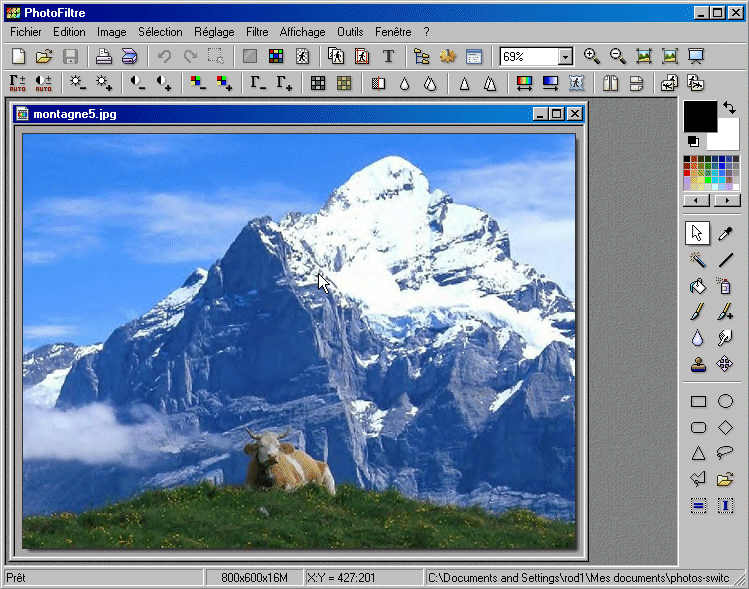 Elle n'est
pas belle la photo ?
Elle n'est
pas belle la photo ?
- Maintenant on va redimentionner la photo. Pour switchome, les
photos doivent avoir une largeur maximale de 640 pixels
Cliquer sur /Image/ dans la barre des taches (ou appuyer simultanément sur les touches Ctrl et H de votre clavier).

- Selectionner /Taille de l'image/.

- Indiquer la largeur souhaitée pour la photo (640 pixels)
et cliquez sur le bouton Ok.
Noter que la résolution est sur 72 dpi ou pixels/pouces (C'est parfait !)

La hauteur sera proportionnelle à la largeur. Donc que votre photo soit prise dans le sens verticale ou horizontale, cela n'a pas d'importance.
- Voilà une première étape de franchie avec succès.
- Ouvrir le dossier où sont stockées vos photos.
- Enregistrement de la photo
- Dans la barre des taches, cliquer sur /Fichier/ (ou appuyer simultanément
sur les touches des "Majuscules", Ctrl et S)

- Un nouvelle fenetre va s'ouvrir.

- Les noms de fichiers sont importants. Ils ne doivent pas comporter
de lettres accentuées, d'espace et de tout autre signe comme
les apostrophes simple ou double, barres obliques etc.
Signes INTERDITS : & é " # { ' ( - | è ` \ ç à @ ) ] = } + ° * § ! : ; . , ? < > ~ € ² % ù µ $ £ ¤ ...

- Enregistrer la photo en cliquant sur le bouton Enregistrer.

Votre nouvelle photo se retrouvera dans le dossier avec les autres photos.
- La derniere étape, la compression de l'image.
Lorsque vous aurez cliqué sur Enregistrer l'écran suivant apparaitra.

- Déplacer le curseur vers la gauche, jusqu'à ce que
le nombre 40 s'affiche.
Dans ce cas nous utilisons une compression de 40% ce qui satisfaisant pour afficher des photos sur un écran d'ordinateur.

- Reste à cliquer sur le bouton Ok

Voilà ! le travail est terminé. Votre photo est prete à être téléchargée sur switchome.org pour rejoindre votre annonce (voir chapitre suivant)
- Dans la barre des taches, cliquer sur /Fichier/ (ou appuyer simultanément
sur les touches des "Majuscules", Ctrl et S)
- Joindre une photo à son annonce